
Administrer playground-moduler i Swift Playgrounds på iPad
På Mine playgrounder-skjermen kan du vise playground-modulene du har lastet ned eller opprettet. Du kan legge til, duplisere, endre navn på, dele og slette playground-bøker eller app-playgrounder. Du kan også nullstille playground-bøker.
Merk: Playground-moduler med ![]() under tittelen har ikke blitt åpnet ennå.
under tittelen har ikke blitt åpnet ennå.
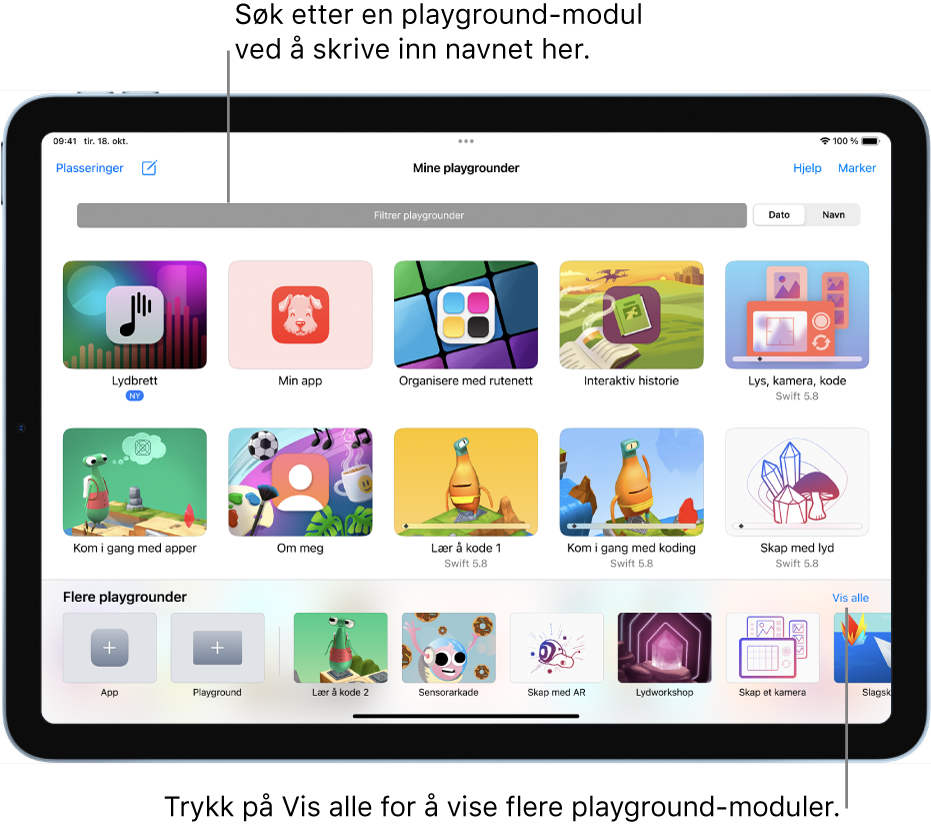
Vis playground-moduler du har lastet ned eller opprettet
Gå til Mine playgrounder-skjermen i Swift Playgrounds-appen ![]() på iPaden ved å gjøre ett av følgende:
på iPaden ved å gjøre ett av følgende:
Hvis du er på Flere playgrounder-skjermen eller arbeider i en app-playground, trykker du på
 øverst til venstre.
øverst til venstre.Hvis du arbeider i en playground-bok, trykker du på
 øverst til venstre.
øverst til venstre.
Åpne en playground-modul
Gå til Mine playgrounder-skjermen i Swift Playgrounds-appen ![]() på iPaden, og trykk deretter på playground-modulen.
på iPaden, og trykk deretter på playground-modulen.
Hvis du er på Flere playgrounder-skjermen eller arbeider i en app-playground, trykker du på
 øverst til venstre.
øverst til venstre.Hvis du arbeider i en playground-bok, trykker du på
 øverst til venstre.
øverst til venstre.Merk: Hvis playground-modulen du vil åpne, ikke vises på Mine playgrounder-skjermen (for eksempel hvis du har mottatt den fra noen andre), trykker du på Plasseringer øverst til venstre og søker etter den ved å trykke på Nylige eller andre plasseringer (for eksempel iCloud Drive eller på På iPad) og åpne mapper. Hvis du vil åpne en annen playground-modul som følger med Swift Playgrounds, ser du etter den på Flere playgrounder-skjermen.
Legg til eller slett en playground-modul
Gå til Mine playgrounder-skjermen i Swift Playgrounds-appen
 på iPaden.
på iPaden.Hvis du er på Flere playgrounder-skjermen eller arbeider i en app-playground, trykker du på
 øverst til venstre.
øverst til venstre.Hvis du arbeider i en playground-bok, trykker du på
 øverst til venstre.
øverst til venstre.
Gjør ett av følgende:
Legg til en playground-modul: Trykk på en playground-modul i Flere playgrounder-delen nederst.
Du kan også trykke på Vis alle nede til høyre, og deretter trykke på Hent ved siden av playground-modulen på Flere playgrounder-skjermen.
Slett en playground-modul: Trykk på Marker øverst til høyre, trykk på playground-modulen du vil slette, trykk på
 øverst til venstre, og trykk deretter på Slett.
øverst til venstre, og trykk deretter på Slett.
Dupliser eller endre navn på en playground-modul
Gå til Mine playgrounder-skjermen i Swift Playgrounds-appen
 på iPaden.
på iPaden.Hvis du er på Flere playgrounder-skjermen eller arbeider i en app-playground, trykker du på
 øverst til venstre.
øverst til venstre.Hvis du arbeider i en playground-bok, trykker du på
 øverst til venstre.
øverst til venstre.
Gjør ett av følgende:
Dupliser en playground-modul: Trykk på Marker øverst til høyre, trykk på playground-modulen du vil duplisere, og trykk deretter på
 øverst til venstre.
øverst til venstre.Endre navn på en playground-modul: Trykk på navnet på playground-modulen, trykk på
 , og skriv deretter inn et nytt navn.
, og skriv deretter inn et nytt navn.
Søk etter eller vis flere playground-moduler
Gå til Mine playgrounder-skjermen i Swift Playgrounds-appen
 på iPaden.
på iPaden.Hvis du er på Flere playgrounder-skjermen eller arbeider i en app-playground, trykker du på
 øverst til venstre.
øverst til venstre.Hvis du arbeider i en playground-bok, trykker du på
 øverst til venstre.
øverst til venstre.
Gjør ett av følgende:
Søk etter en playground-modul: Sveip ned for å vise Filtrer playgrounder-feltet, trykk i feltet, og skriv inn hele eller noe av navnet.
Vis flere playground-moduler: Trykk på Vis alle nede til høyre.
Merk: Når du oppdaterer til en ny versjon av Swift Playgrounds, kan den forsøke å oppdatere playground-bøkene dine, slik at de fungerer med den nye versjonen. Hvis du har en playground-bok som fungerte i en eldre versjon av Swift Playgrounds, men som ikke fungerer i den nye versjonen, kan du prøve å lukke den, lukke Swift Playgrounds, og deretter åpne dem igjen. Hvis det ikke fungerer, trykker du på Vis alle for å gå til Flere playgrounder-skjermen, og deretter trykker du på Hent for å laste ned en ny kopi av playground-modulen.